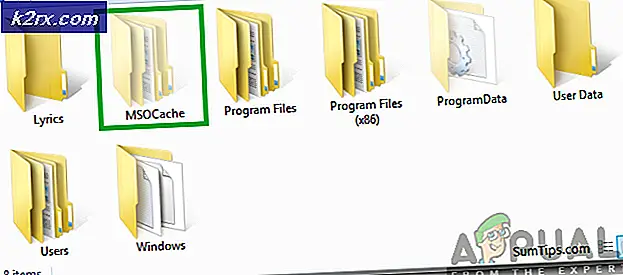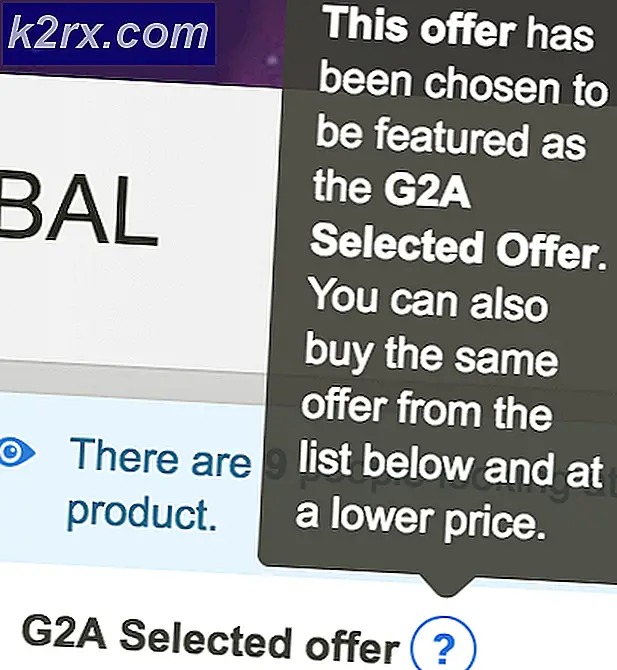Bagaimana Memperbaiki Efek Massa Andromeda 'Simpan Kesalahan Data'
Masalah Mass Effect Andromeda ini sudah ada sejak game aslinya dirilis pada tahun 2017. Beberapa pemain akhirnya melihat Simpan Kesalahan Data saat mencoba melanjutkan kemajuan mereka. Masalah ini dilaporkan terjadi di Xbox One dan PS4.
Saat memecahkan masalah ini, Anda harus mulai dengan prosedur boot dingin sederhana (perputaran daya). Operasi ini dipastikan berfungsi pada kedua konsol dan akan menghapus semua data suhu yang disimpan oleh kapasitor daya.
Namun, Simpan Kesalahan Databisa sepenuhnya terkait dengan game. Cara pembuatan game ini, memiliki batas penyimpanan otomatis maksimum yang dapat dibuat oleh game tersebut. Namun, pada versi game yang lebih lama, batas itu tidak akan menghentikan sistem untuk membuat yang baru sepenuhnya - itu masih membuatnya, tetapi sebagian rusak dan tidak dapat digunakan. Untuk memperbaiki masalah ini, Anda perlu menghapus game tersimpan yang tidak relevan (dan contoh rusak) dari konsol Xbox atau PS4 Anda.
Jika Anda mengalami masalah di PS4 dan kesalahan menyebutkan sesuatu tentang konten game yang tidak lagi dipasang, itu mungkin hanya masalah lisensi. Dalam kasus ini, Anda seharusnya dapat memperbaiki masalah tersebut dengan memulihkan semua lisensi game Anda.
Dan jika tidak ada yang berhasil, Anda mungkin dapat menyimpulkan bahwa Anda berurusan dengan beberapa jenis masalah korupsi yang mendasari atau save game yang rusak yang tidak dapat diselamatkan. Dalam hal ini, satu-satunya harapan Anda untuk memperbaiki masalah ini adalah mengatur ulang konsol Anda kembali ke status pabrik dan melihat apakah itu memperbaiki Simpan Kesalahan Data.
Boot dingin konsol Anda (Hanya PS4 dan Xbox One)
Jika Anda menghadapi Simpan Kesalahan Data di Xbox 360 atau Ps4, kemungkinan masalah terjadi karena file sementara. Gamer berspekulasi bahwa hal ini terjadi setiap kali file pra-tambalan akhirnya bentrok dengan file data game yang disimpan yang disimpan secara lokal.
Untungnya, sebagian besar pengguna yang terpengaruh telah mengonfirmasi bahwa mereka dapat menyelesaikan masalah dengan mem-boot dingin konsol Anda (melakukan prosedur perputaran daya). Operasi ini telah dikonfirmasi untuk bekerja pada PS4 dan Xbox One.
Namun, langkah-langkah untuk melakukan ini akan berbeda bergantung pada konsol pilihan. Untuk mengakomodasi kedua basis pemain, kami membuat dua panduan terpisah yang akan membantu Anda melakukan booting dingin pada PS4 dan Xbox One. Ikuti panduan yang sesuai dengan platform Anda.
PS4 booting dingin
- Tekan dan tahan tombol PS pada pengontrol Anda sampai Anda memunculkan opsi Daya yang tersedia.
- Dari daftar opsi yang tersedia, pilih Matikan PS4 pilihan.
- Tunggu hingga pengontrol PS4 Anda dimatikan sepenuhnya, lalu cabut kabel daya dan tunggu selama 10 detik atau lebih untuk memastikan bahwa kapasitor daya benar-benar habis.
- Masukkan kabel daya kembali ke stopkontak dan tekan tombol PS sekali lagi untuk memulainya.
- Setelah urutan booting selesai, luncurkan Mass Effect Andromeda sekali lagi dan lihat apakah file Simpan Kesalahan Dataterselesaikan.
Booting dingin Xbox One
- Di bagian depan konsol Xbox One Anda, tekan dan tahan tombol daya hingga konsol Anda benar-benar mati.
- Setelah konsol Anda berhenti menunjukkan tanda-tanda hidup, cabut kabel daya dari komputer Anda dan tunggu selama 10 detik atau lebih untuk membersihkan kapasitor daya.
- Masukkan kabel daya sekali lagi dan nyalakan konsol Anda sekali lagi.
catatan: Jika Anda melihat animasi startup yang panjang, itu adalah konfirmasi bahwa operasi telah berhasil dilakukan dan folder temp telah dihapus. - Luncurkan Mass Effect Andromeda dan lihat apakah masalah sekarang telah teratasi.
Menghapus Penyimpanan Lama (Hanya PS4 dan XBOX One)
Jika prosedur perputaran daya di atas tidak berhasil dari Anda, mungkin Anda melihat Simpan Kesalahan Datakarena masalah penyimpanan. Tampaknya ada batas maksimum penyimpanan otomatis yang diizinkan untuk dibuat oleh game tersebut. Setelah Anda melewati batas itu, game tidak lagi membuat entri penyimpanan otomatis baru. Tetapi dalam beberapa kasus, itu mungkin membuat entri baru yang rusak yang tidak dapat digunakan oleh game.
Jika skenario ini berlaku, Anda harus dapat memperbaiki masalah dengan mengakses folder Game Saved di konsol Anda dan menghapus setiap entri yang tidak relevan untuk memastikan bahwa game diizinkan untuk membuat entri baru.
catatan: Namun perlu diingat bahwa jika gim tersebut akhirnya membuat file simpanan yang rusak, Anda tidak akan dapat menggunakannya. Sayangnya, Anda harus menggunakan save game yang lebih lama.
Karena langkah-langkah untuk menghapus folder data Game Tersimpan akan berbeda bergantung pada konsol mana yang Anda gunakan, kami telah membuat dua panduan terpisah. Ikuti salah satu yang berlaku untuk skenario khusus Anda.
Cara Menghapus Data Game Tersimpan di Ps4
- Dari menu dasbor utama, geser ke atas dengan jempol kiri dan akses entri Pengaturan dari menu vertikal di bagian atas.
- Setelah Anda berada di dalam file Pengaturan menu, gulir ke bawah melalui daftar item dan akses Aplikasi yang disimpan Manajemen Data.
- Dari menu berikutnya, pilihData Tersimpan di Penyimpanan Sistemdan kemudian akses Menghapus bagian (opsi terakhir).
- Di dalam Hapus menu Data Tersimpan (Penyimpanan Sistem), Anda akan melihat daftar semua data permainan yang Anda simpan. Gulir ke bawah melalui daftar ini dan temukan entri yang terkait dengan Mass Effect Andromeda.
- Selanjutnya, pilih entri yang terkait dengan Mass Effect Andromeda dan tekan Pilihan dan pilih setiap penyimpanan yang tidak relevan sebelum menekan Menghapus tombol.
- Setelah setiap game tersimpan yang tidak relevan telah dihapus, mulai ulang PS4 Anda dan lihat apakah masalahnya jika file Simpan Kesalahan Datadiperbaiki pada startup sistem berikutnya.
Cara Menghapus Data Game Tersimpan di Xbox One
- Dari dasbor Xbox One utama, tekan Tombol Xbox pada pengontrol Anda untuk menampilkan menu panduan.
- Setelah Anda berada di dalam Panduan menu, akses Game & aplikasi saya masuk. Selanjutnya, dari menu berikut, akses file Lihat semua Tidak bisa.
- Dari menu berikutnya, pindah ke menu sebelah kanan dan pilih Efek Massa Andromeda,lalu tekan A pada pengontrol Anda untuk membuka menu konteks.
- Selanjutnya, dari menu konteks yang baru muncul, pilih Kelola game & add-on.
- Di menu berikutnya, gunakan menu di sebelah kiri untuk memilih Data Tersimpan, lalu pindah ke menu sebelah kanan dan pilih profil pengguna yang terkait dengan masalah Anda. Kemudian, tandai setiap data game tersimpan yang tidak relevan yang ingin Anda hapus.
- Pada menu konfirmasi berikutnya, pilih entri bernama Hapus di mana-mana.
Jika petunjuk di atas tidak memungkinkan Anda menyelesaikan masalah, pindah ke metode berikutnya di bawah.
Memulihkan lisensi (Hanya PS4)
Jika Anda mengalami masalah ini di PS4 dan pesan kesalahan yang Anda lihat sedikit berbeda - Ini mengacu pada konten game yang tidak lagi dipasang, Anda mungkin perlu memulihkan lisensi PS4 Anda untuk memperbaiki Simpan Kesalahan Data.
Operasi ini dipastikan efektif oleh banyak gamer PS4 yang terpengaruh. Ini akan efektif dalam situasi di mana konsol Anda tidak lagi mengenali add-in digital yang terkait dengan Mass Effect Andromeda. Untungnya, masalah ini dapat diatasi dengan mudah dengan memulihkan seluruh pustaka lisensi Anda.
Jika Anda tidak tahu cara melakukannya, ikuti petunjuk yang diuraikan dalam langkah-langkah di bawah ini:
- Dari dasbor utama, geser ke atas dengan jempol kiri Anda dan pilih Pengaturan menu dari menu vertikal di bagian atas layar.
- Setelah Anda berada di dalam Pengaturan menu, pilih Manajemen akun dari daftar opsi yang tersedia dan tekan X tombol.
- Dari Manajemen akun menu, pilih Pulihkan Lisensi di bagian bawah layar dan tekan X untuk mengakses menu ini.
- Setelah Anda tiba di dalam layar Restore Licenses, akses file Mengembalikan tombol dan tunggu operasi selesai.
- Setelah operasi selesai, reboot konsol Anda dan ulangi tindakan yang sebelumnya menyebabkan Simpan Kesalahan Datadan lihat apakah masalahnya sudah teratasi.
Jika ini tidak berhasil untuk Anda atau Anda tidak mengalami masalah ini di PS4, lanjutkan ke perbaikan potensial berikutnya di bawah.
Pabrik menyetel ulang konsol Anda
Jika tidak ada perbaikan potensial di atas yang berhasil untuk Anda, ada kemungkinan besar Anda mungkin berurusan dengan beberapa jenis kerusakan file sistem yang tidak akan hilang secara konvensional. Dalam skenario seperti ini, Anda harus dapat memperbaiki masalah dengan mengatur ulang setiap file OS dan file terkait game sampai Anda memastikan bahwa tidak ada contoh kerusakan yang mungkin memengaruhi game.
Operasi ini dipastikan berhasil di PS4 dan Xbox One. Karena proses ini pada akhirnya akan menyetel ulang konsol Anda ke status pabrik, penting untuk memastikan bahwa simpanan game Anda dicadangkan dengan aman (baik di cloud Sony atau di stik USB).
Meskipun melakukan hard reset tidak selalu berarti Anda akan kehilangan data pribadi apa pun, kami menyarankan Anda memilih opsi yang menghapus semuanya termasuk penginstalan game.
Bergantung pada konsol pilihan Anda, langkah-langkah untuk melakukannya akan berbeda, jadi ikuti salah satu panduan di bawah ini:
Melakukan Factory Reset di Xbox One
- Di dasbor utama konsol Xbox One Anda, tekan tombol Xbox sekali untuk membuka menu panduan. Selanjutnya, setelah Anda berada di dalam menu panduan, navigasikan ke Sistem> Pengaturan> Info konsol.
- Setelah Anda berada di dalam menu Info Consol, gunakan Setel ulang konsol opsi dari bagian kiri layar.
- Dari Setel Ulang Konsol menu, pilih Setel ulang dan Hapus semuanya tombol dan tekan SEBUAH tombol. Kemudian, ketika diminta untuk mengonfirmasi, lakukan, dan tunggu hingga operasi selesai.
- Setelah operasi selesai, tunggu konsol Anda memulai ulang secara otomatis. Kemudian, ketika startup berikutnya selesai, instal ulang Mass Effect Andromeda, unduh game yang disimpan secara lokal dan lihat apakah file Simpan Kesalahan Datatelah diperbaiki.
Melakukan Factory Reset di Ps4
- Dari menu dashboard utama PS4, gunakan thumbstick kiri untuk mengakses menu di bagian atas, lalu pilih Pengaturan dari menu vertikal.
- Setelah Anda berada di dalam menu pengaturan, gulir ke bawah ke menu Inisialisasi dan akses menggunakan tombol X. Setelah Anda masuk, pilih opsi bernama Inisialisasi PS4dan tekan X sekali lagi untuk memulai prosedur ini.
- Di layar berikutnya, pilih Penuh dan tekan tombol X sekali lagi.
catatan: Ini adalah opsi yang akan membersihkan semua file yang tersisa, jadi inilah yang Anda inginkan.
- Saat diminta untuk mengonfirmasi, lakukan, lalu tunggu hingga operasi selesai. Anda kemudian akan melihat bilah kemajuan - mempersenjatai diri dengan kesabaran.
catatan: Bergantung pada ruang penyimpanan Anda, prosedur inisialisasi yang dalam ini mungkin berlangsung selama 1+ jam. - Setelah operasi selesai, mulai ulang konsol Anda, lalu instal ulang dan unduh ulang game yang disimpan dari cloud Sony setelah startup berikutnya selesai.